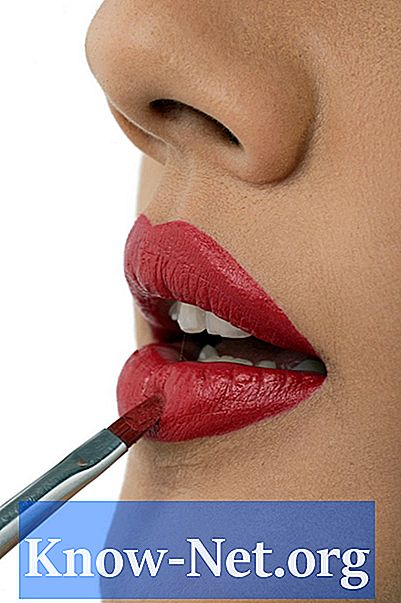Kandungan

Sekiranya anda ingin mengembalikan "Microsoft Word" ke tetapan asalnya, anda boleh melakukannya dengan mudah menggunakan perintah "/ a". Perintah ini menghalang fail konfigurasi yang diubah dibuka pada kali "Word" digunakan. Anda mungkin mahu melakukan ini di persekitaran dengan lebih daripada satu pengguna, seperti komputer bersama atau makmal komputer. Langkah di bawah akan membimbing anda melalui prosesnya.
Langkah 1
Cari jalan pintas "Microsoft Word" anda dengan membuka "Komputer Saya" atau "Windows Explorer" dari menu "Mula" dan cari folder yang mempunyai jalan pintas "Microsoft Word". Ada kemungkinan anda mempunyai jalan pintas di desktop anda.
Langkah 2
Klik kanan pada jalan pintas "Microsoft Word" untuk memaparkan menu "sifat", sehingga anda dapat membuat perubahan yang diperlukan untuk mengembalikan program ke pengaturan semula.
Langkah 3
Klik pada pilihan "Properties" di menu untuk membuka kotak dialog "Properties".
Langkah 4
Pilih tab "Jalan pintas" di bahagian atas kotak dialog "Properties" untuk membuka pilihan jalan pintas.
Langkah 5
Cari kotak teks "Destinasi" di kotak dialog "Properties" dan klik padanya.
Langkah 6
Ketik "/ a" dengan papan kekunci anda di hujung teks di kotak "Destinasi". Perintah "/ a" mesti ditaip di luar tanda petik, dan mesti ada ruang sebelum garis miring.
Langkah 7
Gunakan tetikus anda untuk mengklik butang "OK" dan tutup kotak dialog "Properties", mengembalikan "Microsoft Word" ke tetapan asalnya.